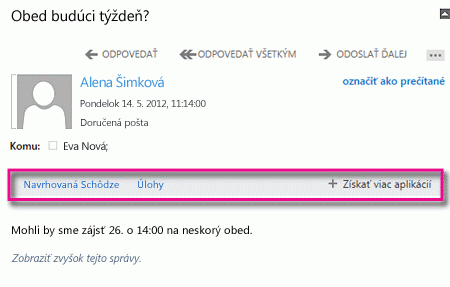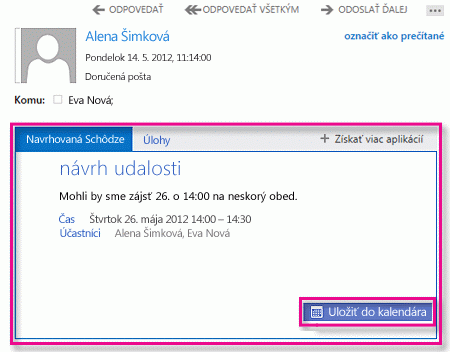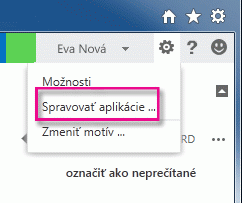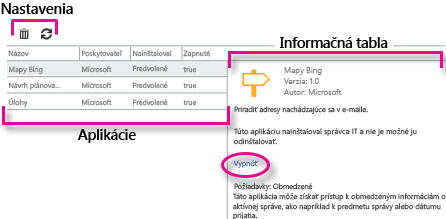Použiteľnosť e-mailu je možné rozšíriť pomocou aplikácií pre Outlook, ktoré poskytujú informácie alebo nástroje použiteľné bez potreby vypnúť aplikáciu Outlook Web App.
Obsah tohto článku
Ako aplikácie vyzerajú?
Outlook Web App obsahuje tri dostupné aplikácie. Predvolene sú zapnuté, ale pre poštovú schránku je možné ich vypnúť. Ak je aplikácia dostupná a zapnutá, automaticky sa pridá k prijatým správam, ktoré spĺňajú podmienky na jej spustenie. Administrátor môže sprístupniť ďalšie aplikácie.
Nižšie uvedená správa obsahuje dátum a čas, a preto spustila aplikácie Navrhované plánované činnosti a Úlohy.
Ak vyberiete aplikáciu Navrhované plánované činnosti, otvoríte ju, ale správa sa nezatvorí. Aplikácia vytvorí návrh udalosti podľa informácií v správe. Ak chcete udalosť pridať do kalendára, kliknite na tlačidlo Uložiť do kalendára.
Spravovanie aplikácií
Dostupné aplikácie môžete spravovať kliknutím na ikonu ozubeného kolieska
Zobrazí sa časť Aplikácie v možnostiach aplikácie Outlook Web App.
-
Prostredníctvom nastavení môžete odstraňovať
-
V zozname aplikácií sa nachádzajú pridané aplikácie, informácie o ich pôvode a spôsobe inštalácie a či sú zapnuté.
-
Informačná tabla obsahuje ďalšie informácie o vybratej aplikácii. Kliknite na položku Vypnúť, ak chcete vypnúť aplikáciu. Ak je požadovaná aplikácia dostupná, ale vypnutá, zapnete ju kliknutím na prepojenie Zapnúť.
-
Prístup do obchodu Office pre poštové schránky alebo organizácie v určitých regiónoch nie je podporovaný. Ak sa možnosť Pridať z obchodu Office nezobrazuje na stránke s možnosťami Outlook Web App v časti Aplikácie > Nainštalované aplikácie >